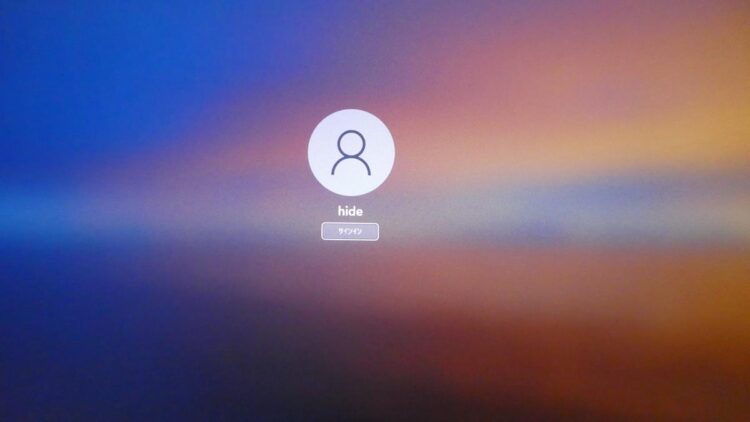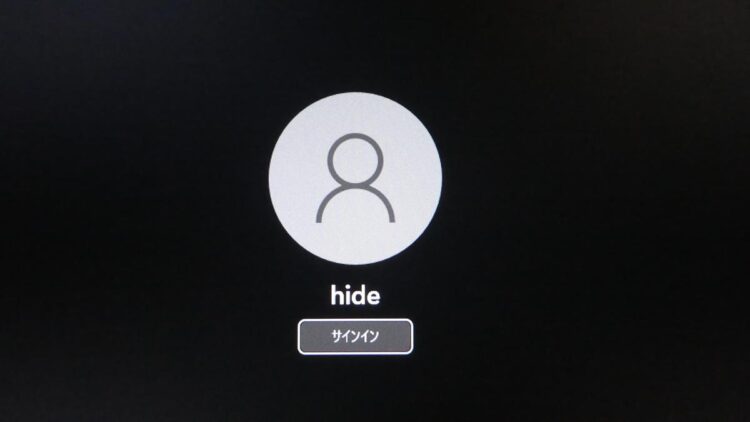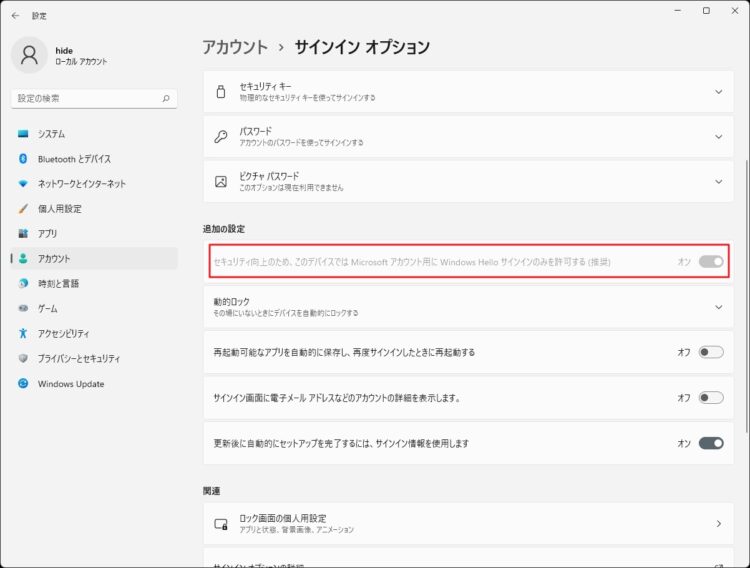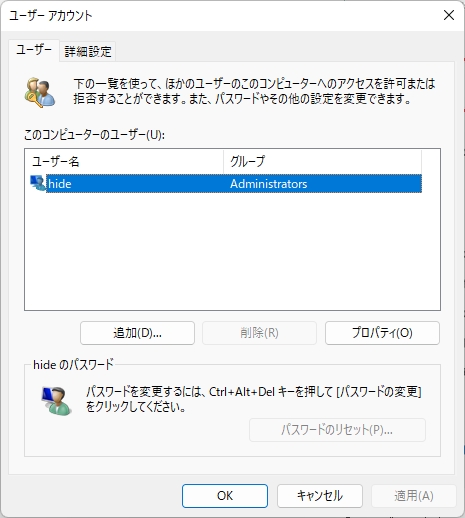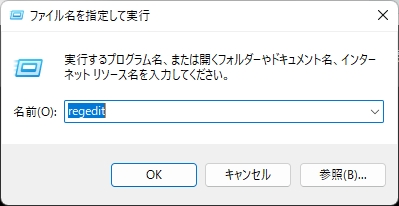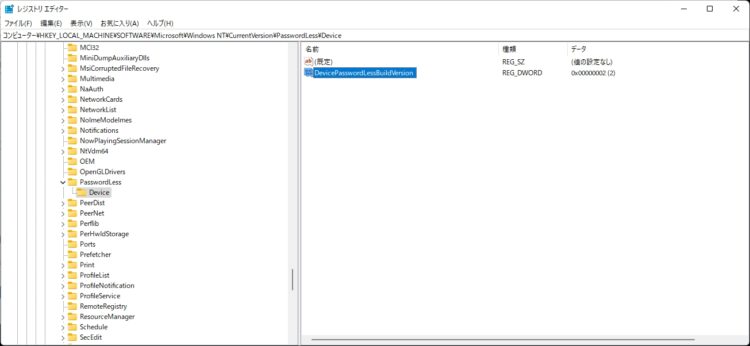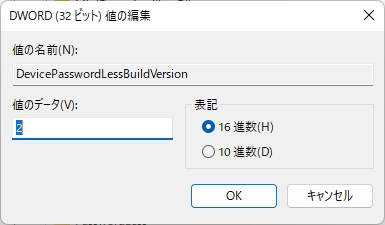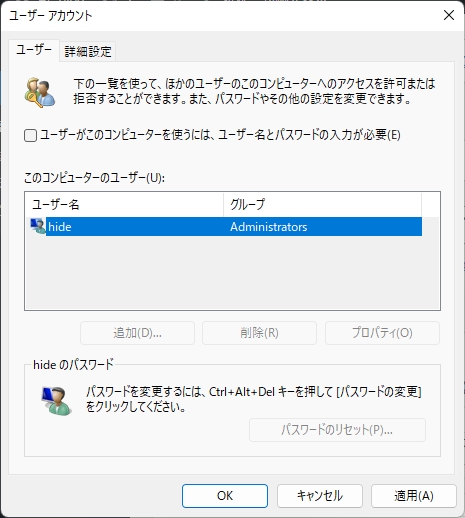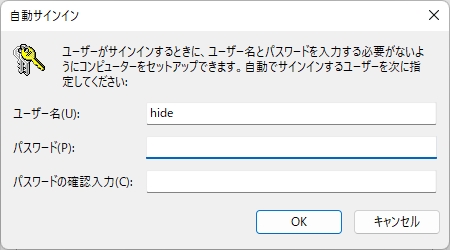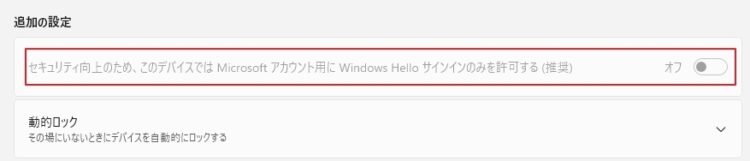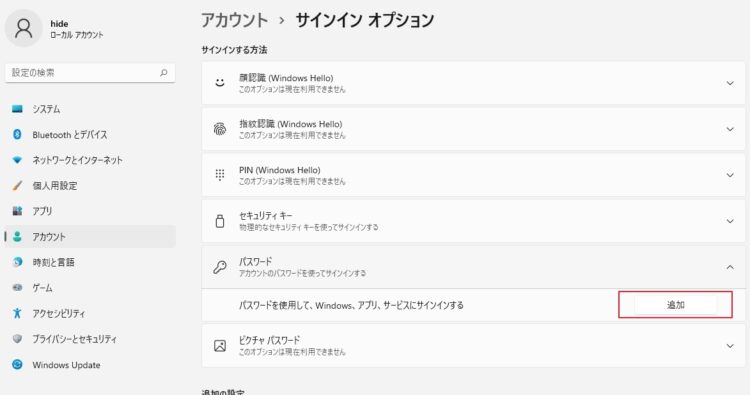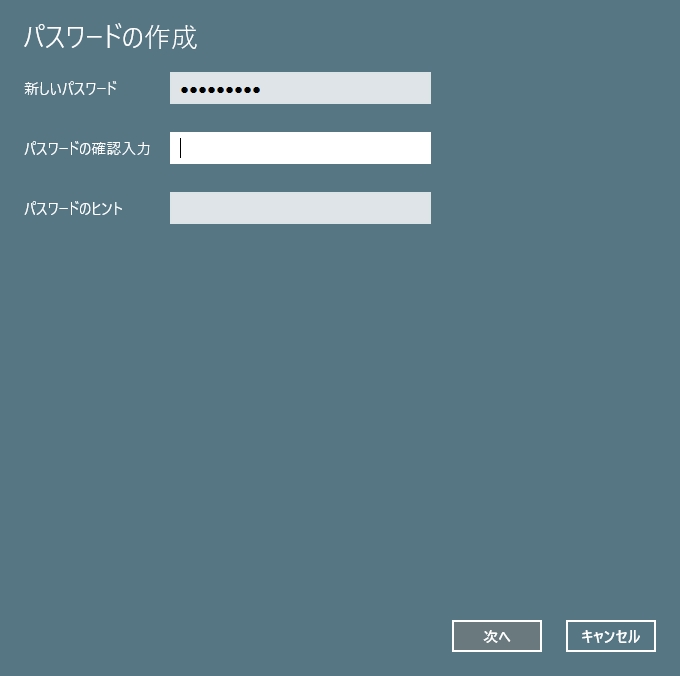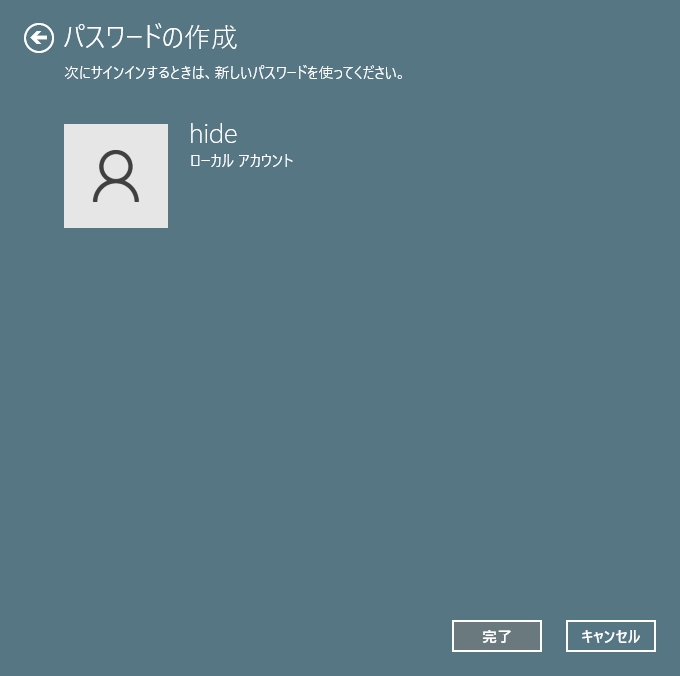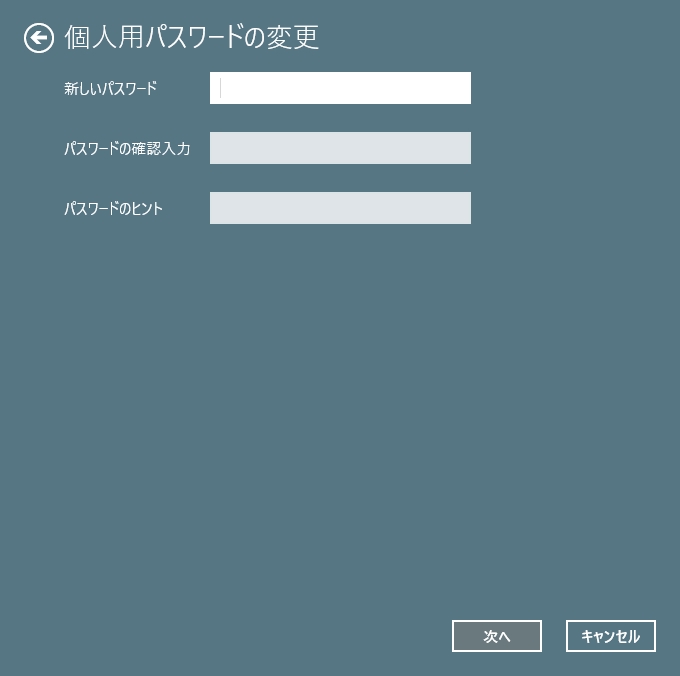ローカルアカウントでスリープ復帰時にサインイン画面を表示させない
投稿日:2022/6/10 更新:2022/6/10 コメント 0件 Windows Windows 11, サイン画面, スキップ, ロック画面, 表示させないWindows 11 Pro (21H2)をローカルアカウントで利用しているんですが、スリープから復帰した時にロック画面とサインイン画面(ログイン)が表示されてウザいのでその画面さえも表示させずにデスクトップ画面に移行するようにしました。
サインイン画面とロック画面の違い
スリープ復帰後に最初に表示される画面がロック画面です。
ロック画面をクリックするとサインイン画面に移行してパスワードの入力画面が表示されます。ローカルアカウントでパスワードも設定していないのでクリックするだけでデスクトップに移行できますがその1クリックが邪魔くさいですよね。
「個人用設定」→「ロック画面」にある「サイン画面にロック画面の背景画像を表示する」をオフにすると背景画像がなくなって黒い画面になります。
因みに起動時や再起動する際にはロック画面もサインイン画面も表示されずにデスクトップ画面まで開きます。
ローカルアカウントでサインイン画面を表示させない
サインインオプションにある「セキュリティ向上のため、このデバイスではMicrosoft アカウント用にWindows Helloサインインのみを許可する(推奨)」がグレイアウトして選択できないようになっているのが原因のようなので調べてみました。
[Windows 11] パソコンの起動時に、パスワードの入力を省略する方法を教えてください。(富士通Q&A)
このような場合は「ファイル名をして実行」に「netplwiz」と入力。
下図のような画面が立ち上がり、「ユーザーがこのコンピューターを使うには、ユーザー名とパスワードの入力が必要」にチェックを外すといいみたいです。※下記画像は表示されるようになって撮影したものです。
ただ、筆者の環境ではそのような設定項目すら表示されません。
Windows 10 (20H1)からこの項目は無効化されているようでレジストリをいじらないと表示されないようです。真意は分かりませんが、Windows10からアップデータした場合は表示され、クリーンインストールした場合にはこのように表示されないようなことがとあるサイトに記載されていました。
「ファイル名をして実行」に「regedit」と入力してレジストリエディターを起動します。
※レジストリーを弄ると最悪、Windowsが起動しなくなることがあるようなので真似される方は自己昔年で行って下さい。
下記アドレスにあるキーを開きます。
コンピューター\HKEY_LOCAL_MACHINE\SOFTWARE\Microsoft\Windows NT\CurrentVersion\PasswordLess\Device
「DevicePasswordLessBuildVersion」を選択して「修正」を選択すると下図のような画面が表示されるので「値のデータ」を「2」→「0」に変更。
再度、「ファイル名をして実行」に「netplwiz」と入力すると今度は表示されるようになっていました。
チェックを外すと「自動サインイン」画面が立ち上がるのでパスワードを入力せずに「OK」をクリック。
チェックを外してスリープから復帰してもロック画面とサインイン画面が表示されていましたし、再起動しても結果は同じでした。
サインインオプションにある「セキュリティ向上のため、このデバイスではMicrosoft アカウント用にWindows Helloサインインのみを許可する(推奨)」がグレイアウトして選択できないのは変わりませんが、「オン」だったのが「オフ」に変わっていました。
さらに調べたら「しばらく操作しなかった場合に、もう一度 Windows へのサインインを求めるタイミング」という項目で「常にオフ」にすればいいみたいなんですが、この項目を表示するには一度、パスワードを設定しないと表示されないようです。
「アカウント」→「サインインオプション」→「パスワード」→「追加」からパスワードを設定。
パスワードとヒントを設定。
このようにしたら「しばらく操作しなかった場合に、もう一度 Windows へのサインインを求めるタイミング」が表示されたので「常にオフ」を選択。
「ユーザーがこのコンピューターを使うには、ユーザー名とパスワードの入力が必要」のチェックを外していたからだと思いますが、スリープから復帰するとロック画面もサインイン画面も表示されずにデスクトップに移行することができました。
最後にいつ何時にパスワードの入力が求められるかわからないので設定したパスワードを削除しておきました。
パスワードの削除はパスワードの変更画面を開いて未入力のまま設定を保存すれば削除されます。パスワードを削除するとまたサインイン画面は表示されそうですがされませんでした。
数日前にWindows 11 をクリーンインストールしたんですが前の環境ではこんな面倒な手順をやらずにデスクトップ画面を表示できていたんですけどねぇ。その時は一度、マイクロソフトアカウントでログインしていたんですがそこら辺の問題も絡んでくるでしょうかねぇ。因みに今回は一度もマイクロソフトアカウントでログインしていません。